在日常工作中,我们会接触到很多类型的文件,因此也会碰到需要转换文件格式的情况。那么,如果想要将大量的DWG文件转换为JPG文件应该怎么操作呢?下面,小编就以xp系统为例,给大家分享将DWG文件批量转换为JPG文件的方法。
具体如下:
windows7 - 1、首先我们需要下载一款CAD编辑器软件,下载安装到电脑桌面。点击打开CAD编辑器,会呈现黑白界面。

windows8 - 2、界面左上角有“文件”选项,点击打开。之后我们会看到“新建、保存、批处理等选项,”点击“批处理”。
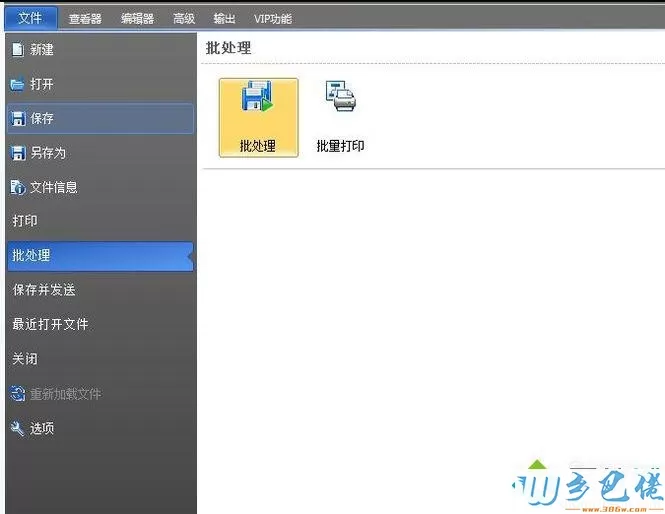
windows10 - 3、我们看到“添加文件”添加需要转换的dwg文件,选择输出格式为JPG。
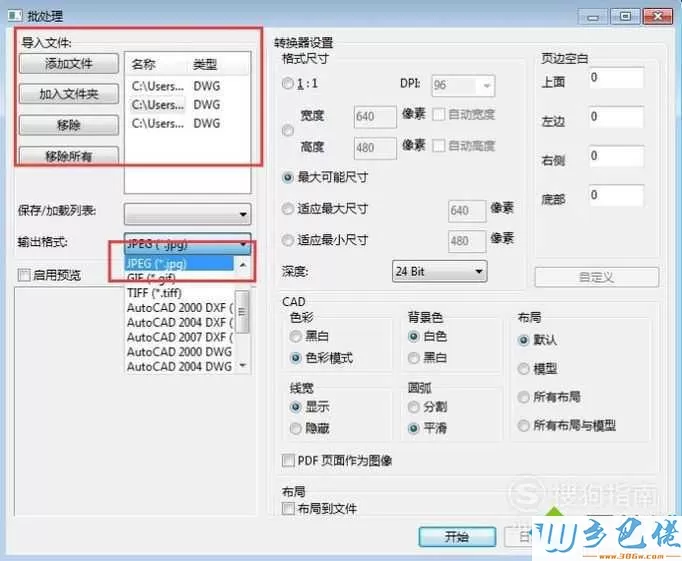
xp系统 - 4、点击下方的预览可以看到转换文件的图像。
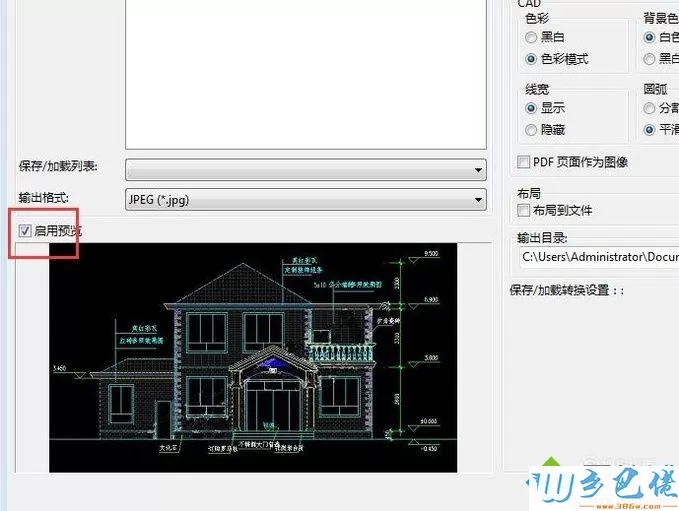
纯净版 - 5、转换最大尺寸,点击开始,这样就将DWG批量转换为JPG文件格式了。
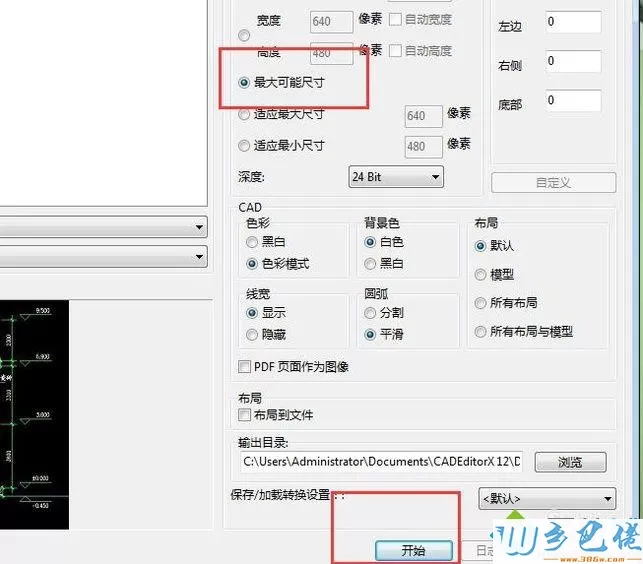
U盘系统 - 6、之后会出现一个显示JPG文件大小的窗口。
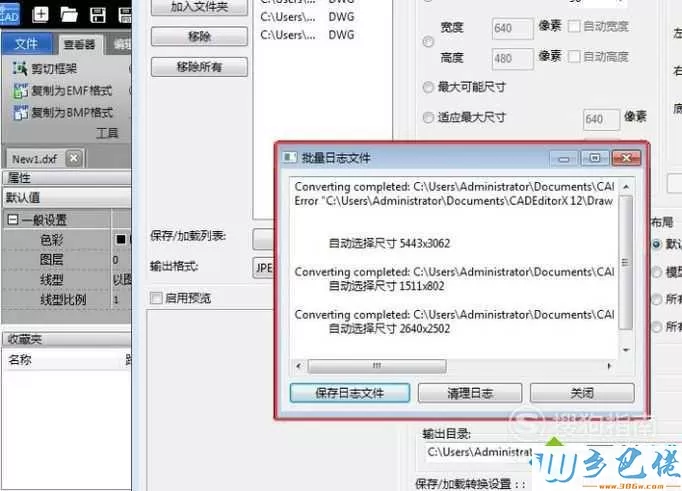
xp系统下将DWG文件批量转换为JPG文件的方法就为大家介绍到这里了。是不是非常简单呢?有同样需求的朋友们,都可以动手操作一遍!


 当前位置:
当前位置: